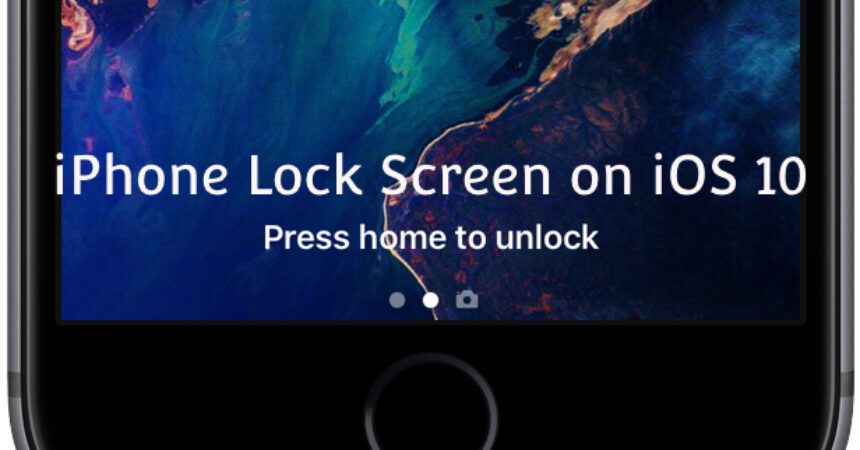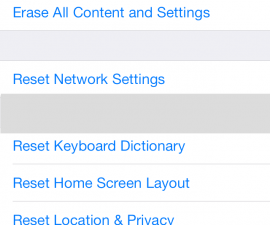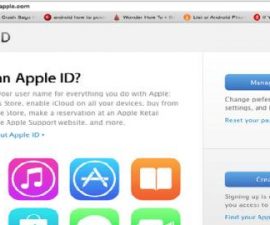iOS 10 introduceert de functie Press Home to Unlock, wat veel gebruikers frustreert. Het uitschakelen van deze functie is snel en eenvoudig.
iPhone-vergrendelscherm op iOS 10: druk op Home om te ontgrendelen/openen. Hoewel er veel nieuwe en opwindende functies zijn die Apple heeft geïntroduceerd met de iOS 10Veel iPhone-, iPad- en iPod Touch-gebruikers hebben problemen met de nieuwe functie 'Druk op Home om te ontgrendelen'. Deze nieuwe functionaliteit vereist dat gebruikers eerst hun duim of vinger op de Touch ID leggen en vervolgens nogmaals op de homeknop drukken om het apparaat te ontgrendelen, wat een extra stap toevoegt aan een verder naadloos proces. Gelukkig is er een snelle en gemakkelijke manier om deze functie Druk op Home om te ontgrendelen/openen op het vergrendelingsscherm van iOS 10 uit te schakelen.

iPhone-vergrendelscherm iOS 10: een gids:
Maak uw iOS 10-ervaring soepeler door de frustrerende functie 'Druk op Home om te ontgrendelen' uit te schakelen. Dit kunt u eenvoudig doen via de instellingen van uw apparaat. U kunt ook apps van derden overwegen waarmee u uw apparaat kunt ontgrendelen met een enkel veeggebaar zonder dat u op de startknop hoeft te drukken. Als u begeleiding nodig heeft, onze video tutorial biedt eenvoudige instructies om u op weg te helpen.
1. Begin het proces door het Instellingen app op uw apparaat.
2. Selecteer "Algemeen” uit de beschikbare menu-opties.
3. Toegang tot de Toegankelijkheid optie door erop te tikken in de lijst met beschikbare instellingen.
4. Zoek en selecteer de “Thuis knop', die zich onderaan het menu Toegankelijkheid zou moeten bevinden.
5. Schakel eenvoudigweg de “Rest Finger to Open'schakeloptie op het scherm om deze in te schakelen.
Activeer iOS 10's Druk op Home om te ontgrendelen/openen op het vergrendelscherm:
1. Open de Instellingen app op uw apparaat om aan de slag te gaan.
2. Open de app Instellingen en selecteer de “Algemeen” optie uit de lijst.
3. Selecteer "Toegankelijkheid” uit de lijst met beschikbare instellingen.
4. Zoek en selecteer de “Thuis knop' onder aan het menu Toegankelijkheid.
5. Maak uw ontgrendelingservaring naadlooser door 'Rest Finger to Open'.
Activeer de functie Druk op Home om te ontgrendelen/openen op vergrendelscherm van iOS 10 door de stappen in deze handleiding te volgen en optimaliseer de ontgrendelingservaring van uw apparaat. Als deze functie is ingeschakeld, kunt u eenvoudig uw vinger op de startknop laten rusten om uw apparaat te ontgrendelen, in plaats van erop te drukken. Deze kleine verandering kan een groot verschil maken in hoe snel en efficiënt u toegang krijgt tot uw iOS-apparaat. Probeer het eens en ontdek zelf hoeveel gestroomlijnder uw apparaatgebruik kan zijn!
Stel gerust vragen over dit bericht door in het commentaargedeelte hieronder te schrijven.